Nesta época, a música e o vídeo tornaram-se básicos. Ele tem entretido usuários em todo o mundo. É por isso que os gigantes de streaming de música (por exemplo, Pandora) e plataformas de streaming de vídeo (por exemplo, Vimeo, DailyMotion) se tornaram tão populares. Uma coisa que algumas pessoas gostariam de fazer é converter M4A para MP4. Isso pode parecer ridículo, já que M4A é um arquivo de áudio enquanto MP4 é do tipo de arquivo de vídeo. Mas, devido aos avanços da tecnologia, isso se tornou possível.
Portanto, este guia irá ensiná-lo a converter M4A em MP4 facilmente com as ferramentas certas e processos passo a passo. Converter um arquivo de áudio em um arquivo de vídeo agora é possível com o software de conversão que pode ser encontrado tanto offline quanto online. Vamos começar a converter seus arquivos M4A em MP4!
Conteúdo: Parte 1. O que é M4A e MP4?Parte 2. Você pode converter M4A para MP4?Parte 3. Como converter M4A para MP4 Online?Parte 4. Conclusão
Parte 1. O que é M4A e MP4?
Antes de começarmos a converter seus arquivos M4A em MP4, vamos começar com uma discussão sobre os dois. Começaremos com o M4A e depois passaremos para uma discussão sobre o MP4.
O que são arquivos M4A?
M4A é na verdade a extensão de arquivo fornecida a um arquivo de áudio que utiliza AAC (codificação avançada de áudio) utilizando compressão com perdas. O objetivo geral dos arquivos M4A é substituir o MP3, já que significa áudio MPEG-4. Semelhante aos arquivos MP3, os arquivos M4A são usados para aqueles que contêm apenas áudio. Normalmente, os arquivos M4A não são protegidos porque, se estiverem, terão a extensão M4P.
Em comparação com os arquivos MP3, os arquivos M4A ocupam menos espaço de armazenamento e têm melhor qualidade. Isso é verdadeiro mesmo se os arquivos forem codificados com taxas de bits idênticas. O tamanho de arquivo menor, juntamente com a melhor qualidade dos arquivos M4A, é possível devido a certos aprimoramentos, como a compactação baseada na percepção.
Existem muitos players de mídia que podem abrir arquivos M4A, incluindo Tempo rápido, iTunes, Windows Media Player, VLC Media Player e muito mais. No entanto, alguns jogadores só podem abrir arquivos M4A se eles forem renomeados para a extensão de arquivo MP4. Portanto, você pode querer converter M4A em MP4 para que possa ser reproduzido em seu reprodutor de mídia (mais sobre isso mais tarde).
O que são arquivos MP4?
Arquivos com extensão MP4 são na verdade um tipo de arquivo de vídeo MPEG-4 que é um dos mais usados atualmente. Seu propósito popular envolve streaming e download de vídeos da rede. Este formato de vídeo é muito versátil e também é compactado. Os arquivos MP4 podem conter áudio, vídeo, imagens estáticas e até legendas, entre outros. É um padrão criado pelo MPEG (Moving Pictures Experts Group). O principal objetivo da criação do formato do contêiner é colocar uma grande quantidade de dados em um arquivo compactado.
Como o MP4 é altamente compactado, os tamanhos dos arquivos são menores em comparação com outros formatos de mídia populares. A perda de qualidade não é perceptível e na maioria das vezes a qualidade original não é comprometida. Portanto, MP4 é um formato de vídeo portátil e amigável.
Os arquivos MP4 podem ser abertos com todos os reprodutores de mídia porque é um formato padronizado. PCs com Windows e Mac podem reproduzir os arquivos sem a necessidade de instalar aplicativos de terceiros. Por padrão, os arquivos MP4 são reproduzidos com o Windows Media Player em PCs com Windows e com QuickTime em computadores macOS.
Parte 2. Você pode converter M4A para MP4?
Se você deseja converter M4A em MP4, pode usar um software de conversão especialmente desenvolvido para isso. Para isso, recomendamos que você use Conversor de vídeo iMyMac. Esta ferramenta permite converter arquivos de áudio e vídeo de um formato para outro. Ele ainda permite que você converta arquivos de áudio em arquivos de vídeo semelhantes para converter M4A para MP4. A ferramenta permite que você escolha o formato de saída que deseja, incluindo MP4, MP3, AAV, AAC, SWF, VOB e muito mais. É possível melhorar a qualidade do vídeo para que você possa ajustar o contraste e modificar o brilho de acordo com sua preferência. Aumentar a escala de vídeos de uma resolução inferior para uma resolução superior também é possível com a ferramenta.
Os recursos de edição de vídeo incluem colocar uma marca d'água, girando seu vídeo, adicionar legendas, adicionar faixas de áudio, personalizar matiz, modificar o contraste, dividir o vídeo, combinar vários vídeos e cortar bordas em branco, entre outros. Como você pode ver, os recursos da ferramenta são infinitos. As velocidades de conversão são ultrarrápidas porque ele suporta a tecnologia de aceleração de hardware entre placas gráficas. Isso inclui GPUs AMD, NVENC, NVIDIA CUDA e Intel HD. A perda e a recompressão de qualidade não acontecem devido ao suporte desta tecnologia.
Como tal, aqui estão as etapas para converter M4A em MP4 usando o iMyMac Video Converte4:
Etapa 01 - Baixe e instale o conversor em seu computador
A primeira etapa envolve ir ao site oficial do iMyMac Video Converter e baixar o arquivo de instalação do sistema operacional apropriado em seu computador. Existem versões para Windows e Mac disponíveis. Depois disso, abra o pacote de instalação para instalar o software em seu dispositivo de computação. A última parte desta etapa envolve a abertura do software em seu computador.
Etapa 02 - Adicionar seus arquivos M4A
O próximo passo para converter M4A em MP4 é adicionar seus arquivos M4A na interface do software. Para isso, deve-se utilizar o botão “Adicionar Arquivos” localizado na parte superior da interface. Encontre os arquivos em seu disco rígido local e selecione-os para adicioná-los ao iMyMac Video Converter.

Etapa 03 - Personalizar as configurações desejadas
A terceira etapa envolve personalizar as configurações desejadas, como formato de saída e local de saída. Nesta fase, o formato de saída será MP4. Você também pode adicionar marcas d'água e outros efeitos, se desejar.

Etapa 04 - Iniciar o processo de conversão
A última etapa envolve clicar no botão “Converter” ou “Converter tudo” para iniciar o processo de conversão. As velocidades de conversão são muito rápidas, então você não precisa esperar por longos períodos. Além disso, você pode localizar os arquivos na pasta de destino escolhida na Etapa 03.

Parte 3. Como converter M4A para MP4 Online?
Nesta seção, daremos a você um resumo das ferramentas runner-up que serão usadas para converta seus arquivos M4A para MP4. Ainda recomendamos a melhor ferramenta como iMyMac Video Converter. Mas queremos que você tenha essa lista para ter outras opções.
1. Zamzar
Este é um dos conversores mais versáteis, permitindo a conversão de arquivos de vídeo, áudio e até mesmo imagens. A interface é amigável e elegante, tornando-o um bom candidato no segundo lugar do melhor conversor de M4A para MP4. Ele é usado pela Princeton University e The New York Times conforme declarado em seu site oficial.
Zamzar é muito prático, pois você não precisa baixar nenhum software para converter seus arquivos. De acordo com seu site, você pode converter arquivos em 10 minutos ou menos. Além disso, ele suporta mais de 1200 formatos de arquivo que são definitivamente muitos, se você pensar bem. Os serviços de conversão de arquivos são fornecidos pela Zamzar desde 2006. Assim, eles estão aqui há mais de uma década, tornando-os especialistas em conversão de arquivos. Se você tiver um arquivo que não pode converter, pode até entrar em contato com a equipe de suporte para obter ajuda.
2. Conversor de Arquivo AnyConv
AnyConv File Converter permite converter M4A para MP4 com facilidade. Suporta arquivos de áudio, vídeos, imagens, ebooks, arquivos, fontes, CAD e MESH, entre outros. Documentos como PDF, CSV, HTML e DOCX também podem ser convertidos com a ferramenta. A interface é muito simples. No entanto, tem anúncios, mas não é tão intrusivo. Esta ferramenta baseada na web é muito simples de usar, além de suportar o processamento de seus arquivos com tamanho máximo de 500 MB. Diferentes formatos são suportados, o que equivale a cerca de 300 tipos de arquivo.
De acordo com o site, os arquivos são mantidos seguros e privados. Depois de converter os arquivos, os dados carregados serão excluídos pelos servidores do AnyConv File Converter. Além disso, ele fornece um link exclusivo onde você pode baixar o arquivo convertido.
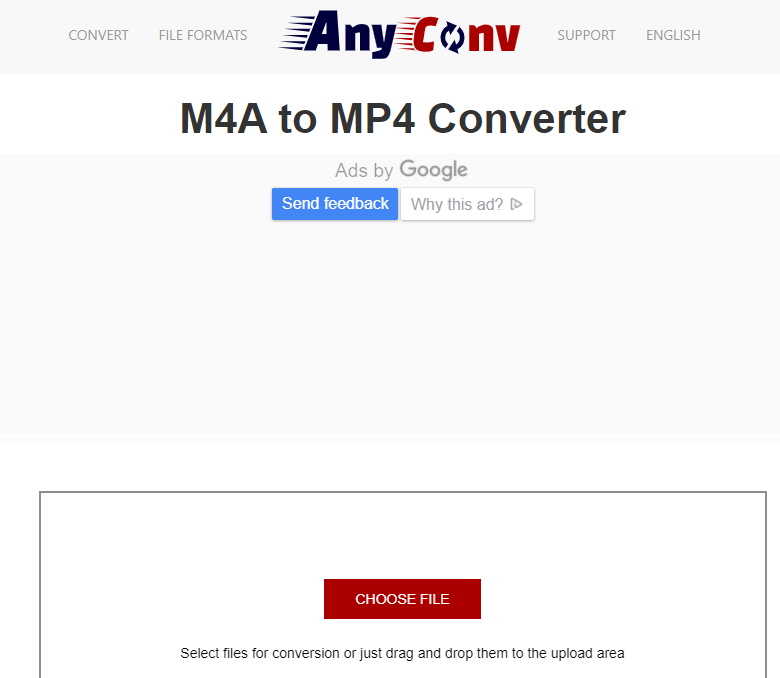
3. Convertio
Este conversor de M4A para MP4 possui uma interface amigável e muito intuitiva. Ferramentas avançadas estão incluídas no site, como criador de slideshow, cortador de MP3, divisor de vídeo e compressores. Vários formatos de arquivo também são suportados. O site afirma que pretende converter arquivos em 2 minutos ou menos. O site suporta mais de 300 formatos onde você tem 25600 conversões diferentes possíveis. É muito fácil de usar, basta arrastar e soltar seus arquivos e escolher o formato de saída. Depois disso, você pode converter clicando no botão “Converter”.
As conversões usando o Convertio são feitas na nuvem. Assim, não consumirá energia de processamento do seu próprio computador ou dispositivo móvel. Por ser baseado em navegador, funciona em todas as plataformas e não é necessário instalar nenhum tipo de software. Os tipos de conversão oferecem suporte a opções personalizadas e avançadas. Por exemplo, se você deseja converter arquivos de vídeo, pode selecionar codec, proporção de aspecto, qualidade, inverter e girar, entre outros. A segurança é garantida com a plataforma, pois todos os arquivos carregados são excluídos após 24 horas. Ninguém terá acesso aos dados que você enviar para o site.
4. Sendeyo
Sendeyo é outro conversor de M4A para MP4 que você pode encontrar online. Este conversor baseado em navegador permite que você converta diferentes tipos de arquivos para outro formato. Também vem em cinco idiomas diferentes, incluindo inglês. Para utilizá-lo, basta escolher um arquivo através do botão e localizá-lo em seu drive. Em seguida, basta clicar no botão “Iniciar” para iniciar o processo de conversão. A única coisa que achamos uma desvantagem é que a interface não é tão bonita e está cheia de anúncios.
5. Conversor de vídeo Aimersoft final
Aimersoft Video Converter Ultimate é outro conversor de M4A para MP4 que pode ser usado gratuitamente ou adquirido para obter mais recursos. Além de MP4 para MP4, ele pode converter vídeos em vários formatos de saída compatíveis. Ele opera em uma tecnologia de conversão sem perdas sem a necessidade de processos de decodificação e recodificação. A conversão rápida é alcançada porque opta pela tecnologia de aceleração de hardware de placas gráficas.
O Aimersoft Video Converter Ultimate permite que você converta mais de 500 formatos diferentes, como música e vídeos. Você pode converter diretamente seus arquivos de mídia para diferentes dispositivos. Ou você pode otimizá-los para fazer upload para o Vimeo, Facebook e muito mais.
6. CoolUtils
Este é outro conversor M4A para MP4 baseado online. Você pode usá-lo simplesmente soltando os arquivos ou clicando na opção para adicionar seus próprios arquivos. Ao converter M4A para MP4, você pode escolher definir a taxa de bits, os canais e a taxa de amostragem. Depois disso, basta baixar o arquivo convertido clicando no botão de download.
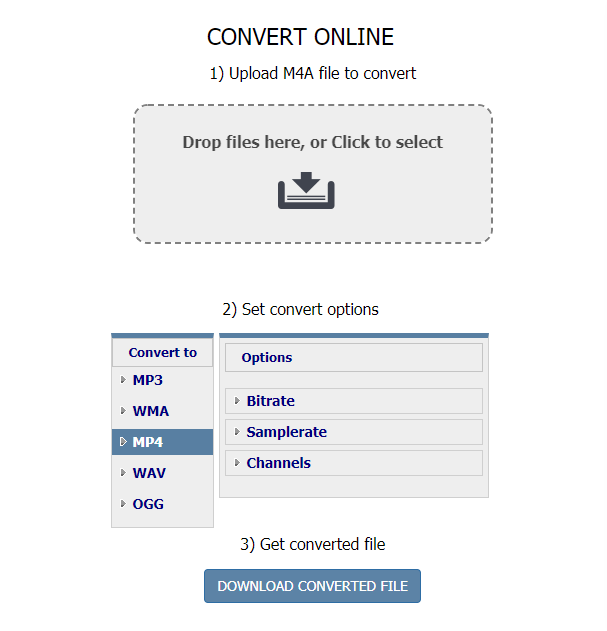
Além de M4A e MP4, ele pode converter outros tipos de arquivos. Isso inclui HTML, PDF, DOC, Excel, CAD, CSV, XML, OST e muito mais. Ele também oferece aplicativos TIFF e PDF. Além disso, oferece software gratuito, incluindo um visualizador de PDF e um visualizador de XML, entre outros.
Parte 4. Conclusão
Este guia deu dicas sobre como converter M4A em MP4. Começamos com uma definição dos dois formatos de arquivo diferentes. O primeiro é um arquivo de áudio, enquanto o último é um formato de recipiente de vídeo. Na segunda seção, fornecemos o melhor conversor de M4A para MP4 que você pode obter. Isso está na forma de Conversor de vídeo iMyMac que é uma ferramenta muito poderosa para converter e editar arquivos.
Na terceira seção, fornecemos um resumo de outras ferramentas que você pode usar para fazer a referida conversão. Estes incluem Zamzar, AnyConv File Converter, Convertio, Sendeyo, Aimersoft Video Converter Ultimate e CoolUtils. Depois de verificar todas essas ferramentas, você notará que o melhor é o iMyMac Video Converter. Isso ocorre porque ele tem ferramentas de edição e formatos de saída poderosos para você escolher. Além disso, possui velocidades de conversão muito rápidas, fazendo com que você termine o trabalho em um curto período de tempo. Pegue o iMyMac Video Converter agora!



